W ciągu ostatnich dwóch dekad branża cyfrowa i IT rozwija się w błyskawicznym tempie. Programiści wymyślają kolejne aplikacje, które ułatwiają nam życie. Podobnie, wynalazek youtube jest jednym z dominujących przykładów wszystkich wynalazków. Miliardy ludzi oglądają YouTube, w tym miliony to streamery wideo. Dzisiaj Youtuberzy i streamerzy innych platform budują kosztowne maszyny obliczeniowe do strumieniowego przesyłania swoich filmów w wysokich rozdzielczościach i klatkach na sekundę, ale nie dotyczy to wszystkich takich jak Ty i nie mogę sobie pozwolić na zbudowanie tych wysokiej klasy komputerów stacjonarnych lub laptopów.
Dlatego po szeroko zakrojonych badaniach w Internecie nasz zespół opracował optymalne rozwiązanie, które pokaże Ci sposób na strumieniowe przesyłanie filmów bez opóźnień, fluktuacji i rozmycia w możliwie bezkosztowy sposób. Polecamy najlepsze oprogramowanie studyjne znane jako OBS do przesyłania strumieniowego przy użyciu najlepszych ustawień OBS dla twojego słabszego komputera lub laptopa. Te ustawienia OBS pozwolą Ci nagrywać filmy na słabszych komputerach PC lub laptopach, aby przesyłać strumieniowo teraz bez żadnych problemów. Trochę się spiesząc, przejdźmy od razu do prawdziwych treści tego artykułu.
1. Ustawienia wideo
Ponieważ obawiamy się przesyłania strumieniowego wideo. Ważne jest, aby wiedzieć, jak skonfigurować ustawienia filmów. Aby ustawić ustawienia wideo, musisz wykonać czynności podane poniżej.
Krok 1:Przejdź do Ustawień:
Najpierw musisz uruchomić oprogramowanie OBS. W menu głównym musisz przejść do pliku->ustawienia. Pojawi się nowe okno z ustawieniami, jak pokazano na poniższym rysunku.
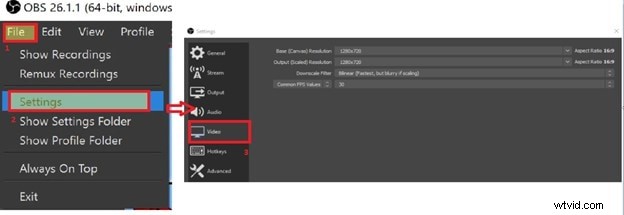
Krok 2:Ustawienia, które należy zachować:
Zaczynając od rozdzielczości podstawowej, jest to rozdzielczość wideo, którą wyślemy do osób, które będą oglądać nasz stream. Więc dla najlepszego, kliknij go i wybierz 1280*720 .
Karta Wyjście, czyli rozdzielczość filmu, który ludzie będą oglądać. Aby zapewnić szybkie i wolne od opóźnień przesyłanie strumieniowe, najlepiej jest zachować tę samą rozdzielczość wyjściową i podstawową, aby uniknąć jakiejkolwiek konwersji między rozdzielczością przez procesor. Kliknij więc rozdzielczość wyjściową i wybierz 1280*720 ponownie. Jeśli zauważysz, że Twój komputer nadal się opóźnia, najlepiej zmienić na 480p, ale poniżej tego, nie jest to zalecane.
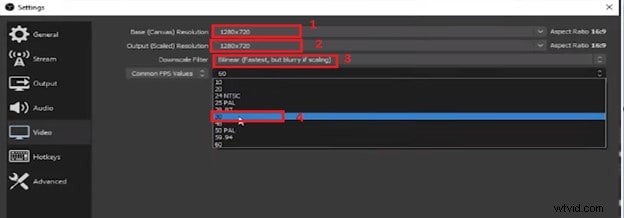
Potem dochodzi do opcji filtrowania. Na tej karcie dostępnych jest wiele opcji filtrowania, ale aby uzyskać szybki i lepszy wynik, musisz wybrać „dwuliniowy” filtr, jak pokazano na poniższym rysunku. Wreszcie, jeśli chodzi o liczbę klatek na sekundę, musisz być tutaj ostrożny. Im więcej fps, tym bardziej obciąży procesor, oznacza to, że stanie się opóźniony, ale najlepiej jest zachować 30 fps , nie więcej niż to i nie mniej niż to, jeśli używasz słabszego komputera PC lub laptopa.
Krok 3:Ustawienia wyjściowe:
Gdy skończysz z ogólnymi ustawieniami wideo, nadszedł czas, aby przejść do ustawień wyjściowych. W tym celu musisz wybrać wyjście z głównej zakładki pionowej, jak pokazano na rysunku poniżej w 1. Pojawi się nowe okno z różnymi ustawieniami. Teraz nadszedł czas, aby wybrać zaawansowane ustawienie, jak pokazano na 2 na rysunku, aby zobaczyć wszystkie ustawienia do edycji.
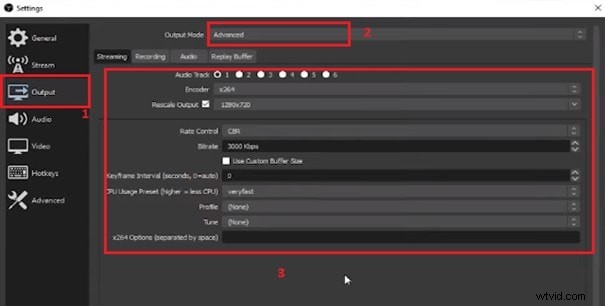
Przejdźmy do szczegółowych ustawień wyjściowego wideo dla odbiorców, najlepiej wybrać ustawienia pokazane na rysunku i poniżej, aby uzyskać wideo wolne od opóźnień i fluktuacji.
Koder:
Pierwsze ustawienie to ustawienie kodera dla wyjściowego wideo. Są na to dwie opcje, jeśli nie używasz żadnej karty graficznej NVidia i polegasz na procesorze, najlepiej wybrać x264, który będzie wykorzystywał twój procesor.
Ponowne skalowanie danych wyjściowych:
Ustawienia wyjściowe przeskalowania powinny być takie same jak w przypadku 720p przesyłanego strumieniowo wideo.
Kontrola szybkości:
Zachowaj kontrolę tempa CBR.
Szybkość transmisji:
Zwykle w przypadku komputerów z niższej półki należy utrzymywać przepływność na poziomie 3000 kb/s. Jeśli jednak zauważysz, że zmaga się z komputerem w postaci opóźnień lub drżenia, zaleca się obniżenie go do momentu uzyskania lepszych wyników. W przypadku karty NVIDIA utrzymuj przepływność na poziomie 3000, ponieważ jest to dla niej idealne.
Wstępne ustawienie użycia procesora:
Ma wiele opcji, aby utrzymać użycie procesora przez wideo. Aby uzyskać dobre wyniki, najlepiej jest utrzymywać bardzo szybkie użycie procesora. Jeśli używasz karty graficznej NVIDIA, najlepiej zmienić użycie procesora na „wydajność”, aby jak najlepiej wykorzystać swój komputer.
Profil:
Domyślnie opcja profilu jest wyłączona i powinieneś zachować te ustawienia bez zmian, jeśli nie używasz karty NVIDIA, ale jeśli tak nie jest, zaleca się wybranie „głównego” w opcji profilowania.
To tyle, jeśli chodzi o ustawienia wideo. To są wszystkie ustawienia, które musisz dostosować przed strumieniowaniem. Po wykonaniu tej czynności wystarczy kliknąć przycisk Zastosuj poniżej i bingo gotowe.
2. Ustawienia dźwięku
Aby uzyskać czystą i lepszą jakość dźwięku, konieczne jest również zachowanie optymalnych ustawień dźwięku. Cóż, nie musisz się teraz martwić o dźwięk. Po przeczytaniu tego artykułu powinieneś zachować te same ustawienia dźwięku dla swojego komputera lub laptopa.
Krok 1:Wyjście audio:
Ustawienia dźwięku można regulować z dwóch miejsc. Omówmy pierwszy. W tym celu musisz wybrać wyjście na karcie pionowej i przejść do dźwięku, jak pokazano na poniższym rysunku. W tych oknach zobaczysz wiele ścieżek. Zawiera ustawienia audio dla wielu źródeł. Jeśli jednak używasz singla, dobrze jest wybrać 320 w ścieżce pierwszej. W przypadku wielu nie ma potrzeby zmiany ścieżki dźwiękowej, ale zachowanie tej samej 320. Są to idealne ustawienia dla większości przypadków ustawień audio dla twojego komputera.
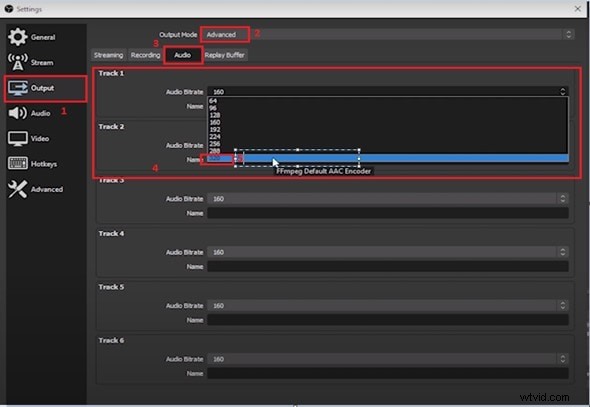
Krok 2:Ustawienia karty Audio:
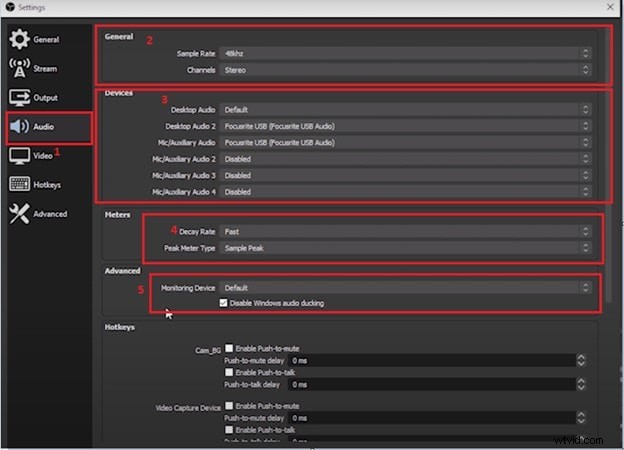
Dźwięk składa się z wielu ustawień, jest podzielony na kategorie, zacznijmy jeden po drugim i wyjaśnijmy to.
Częstotliwość próbkowania i kanały:
To rozdzielczość dźwięku. Im większa częstotliwość próbkowania, tym więcej bitów przesyłanego dźwięku, co oznacza, że jakość dźwięku się poprawia. Jednak nie ma potrzeby utrzymywania go na wysokim poziomie, ale optymalna wartość również działa dobrze. Dlatego zachowaj go 48 kHz dla najlepszego wyniku, jak pokazano. Inną rzeczą jest kanał, który zawiera wiele opcji, ale większość z Was będzie chciała „stereo” ponieważ jest to najczęstszy wybór wśród streamerów.
Dźwięki pulpitu:
Dźwięk pulpitu zależy od urządzenia, którego używasz do odtwarzania dźwięku. Najlepiej użyć domyślnego, jeśli nie wiesz o swoim urządzeniu, w przeciwnym razie wybierz USB, jeśli dźwięk korzysta z portu USB. W przypadku drugiego źródła dźwięku możesz wybrać dźwięk pulpitu 2 i odpowiednio go ustawić.
Dźwięk pomocniczy:
Streamery zwykle mają jedno źródło mikrofonów, ale jeśli masz wiele źródeł mikrofonów, wybierasz do 4 dodatkowych portów audio i ustawiasz ustawienia urządzenia.
Miernik:szybkość zaniku i typ miernika wartości szczytowej:
Miernik jest miernikiem decybeli (dB). Jest to pomiar objętości. Im więcej decybeli, tym głośniej. Dlatego użyj szybkości zaniku, aby wybrać między szybkimi, średnimi i wolnymi wolumenami odpowiednio do swoich potrzeb. Typ Peak Meter jest używany do wykorzystania procesora. JEŚLI ustawiłeś wyższe użycie procesora, przejdź do „prawdziwego szczytu”, w przeciwnym razie wybierz „przykładowy szczyt”.
Na koniec, pozostałe opcje powinny być domyślnie zachowane, ponieważ będąc streamerem nie musisz ich zmieniać, a są to w zasadzie podstawowe skróty klawiszowe do skonfigurowania, jeśli chcesz.
3. Ustawienia strumienia:
Oto ustawienia przesyłania strumieniowego, których wystarczy przestrzegać w przypadku przesyłania strumieniowego filmów. Zakładka przesyłania strumieniowego zawiera ustawienia platformy, na której zamierzasz przesyłać strumieniowo swoje wideo. Zacznijmy od szczegółowych procedur, które należy wykonać, aby uzyskać najlepsze ustawienia przesyłania strumieniowego na słabszych komputerach stacjonarnych lub laptopach.
Krok 1:karta Strumień:
Dostęp do zakładki przesyłania strumieniowego można uzyskać z głównej zakładki pionowej. Po przejściu do głównej zakładki „strumień” zobaczysz kilka opcji.
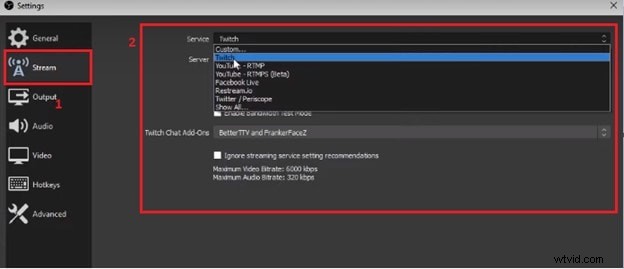
Krok 2:Ustawienia przesyłania strumieniowego:
Usługa:
Tutaj musisz wybrać platformę, na której zamierzasz przesyłać strumieniowo swoje filmy. Składa się z wielu nazw popularnych serwerów przesyłania strumieniowego, takich jak youtube, twitch, Facebook na żywo itp.
Serwer:
Ta opcja pozwala wybrać serwer do przesyłania strumieniowego. Najlepiej ustawić go w trybie „auto”, ponieważ wybierze serwer z najlepszymi pingami do strumieniowania wysokiej jakości.
4. Najlepsza alternatywa dla OBS
Istnieje wiele innych programów do nagrywania ekranu w Internecie, które oferują wiele narzędzi do przesyłania strumieniowego. Ale jedyne pytanie, które przychodzi na myśl to, które wybrać spośród nich wszystkich. Wielu z was będzie już używać OBS. Oczywiście jest to najlepsze ze wszystkich innych programów do przesyłania strumieniowego filmów na platformy strumieniowe, ale jeśli ktoś z jakiegoś powodu nie chce OBS, powinien wybrać inną niesamowitą alternatywną aplikację znaną jako Filmora.
Filmora to jedna z najlepszych aplikacji do edycji do modyfikowania filmów w najbardziej kreatywny sposób. Wielu streamerów woli używać Filmory do swoich treści wideo i używa ich do edycji. Użyj Filmory, aby edytować swoje filmy przed strumieniowym przesyłaniem ich na dowolny z serwerów. Możesz zachować ustawienia kodera, różne rozszerzenia przesyłania strumieniowego dla filmów i umieścić efekty artystyczne w filmach przed ich strumieniowaniem za pomocą Filmora.
Może istnieć wiele innych programów, które służą temu samemu celowi, ale o najlepszym z nich decydują cechy i funkcjonalności z nim związane. Zalecanie oprogramowania lub najlepszych ustawień przed samodzielnym wypróbowaniem nie jest rozsądne. W tym artykule zasugerowano zalecenie oparte na badaniach, wypróbowując każdą z opcji przed otrzymaniem sugestii. Nie ma jednak wątpliwości, że komputery PC i laptopy z niższej półki zależą od ustawień aplikacji do przesyłania strumieniowego, aby uzyskać najlepszą wydajność. Dlatego po przeczytaniu tego artykułu mam nadzieję, że pomoże ci on w skonfigurowaniu twojego komputera do perfekcyjnego przesyłania strumieniowego.
